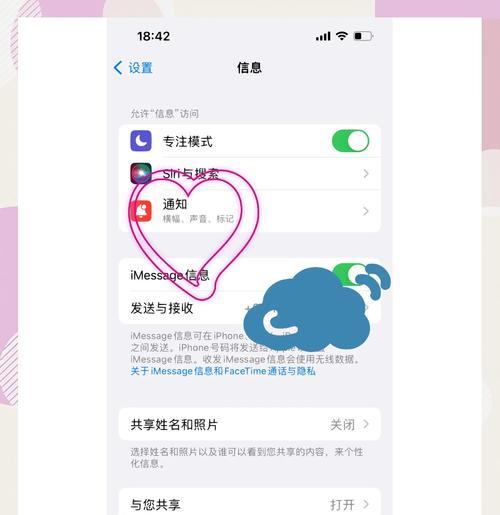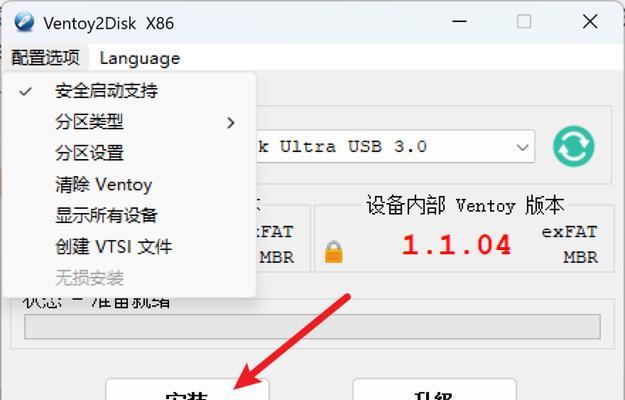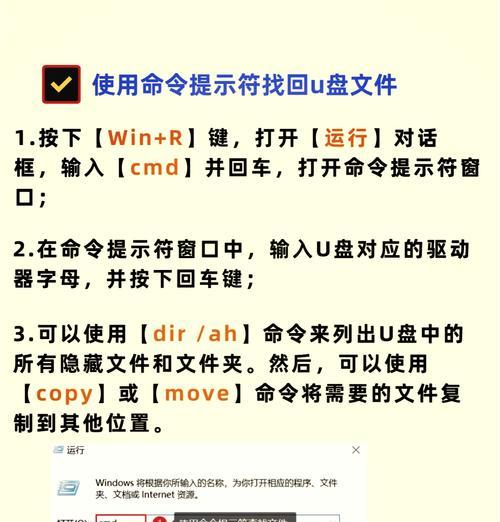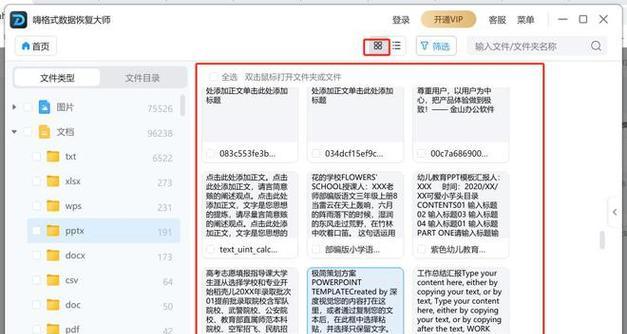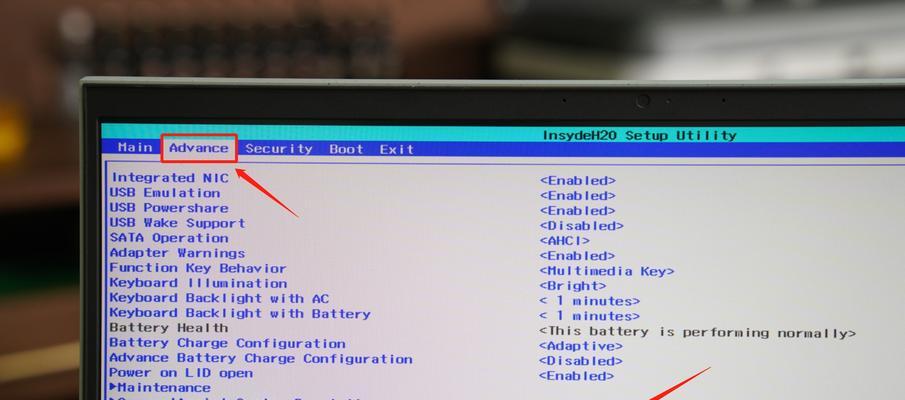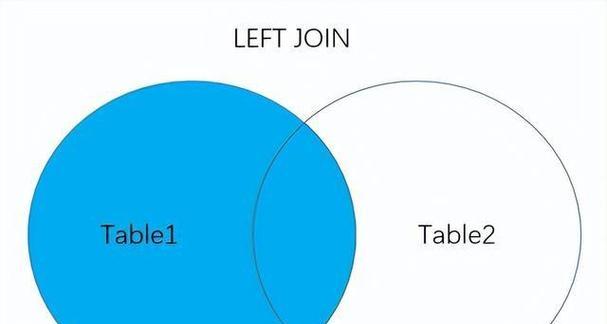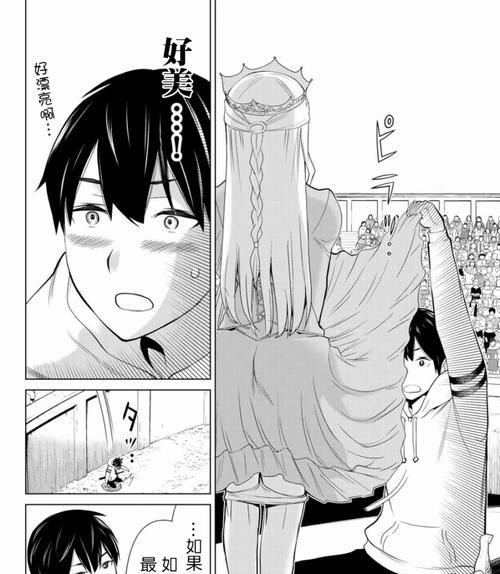Windows操作系统经常发布更新以提供新功能和修复安全漏洞,但有时候由于各种原因,系统的更新功能可能会被禁用。本文将介绍一些解决Windows更新被禁用问题的方法,并提供相关故障排除技巧。

1.打开Windows更新设置
通过点击“开始”按钮,选择“设置”然后选择“更新和安全”打开Windows更新设置,进行后续操作。
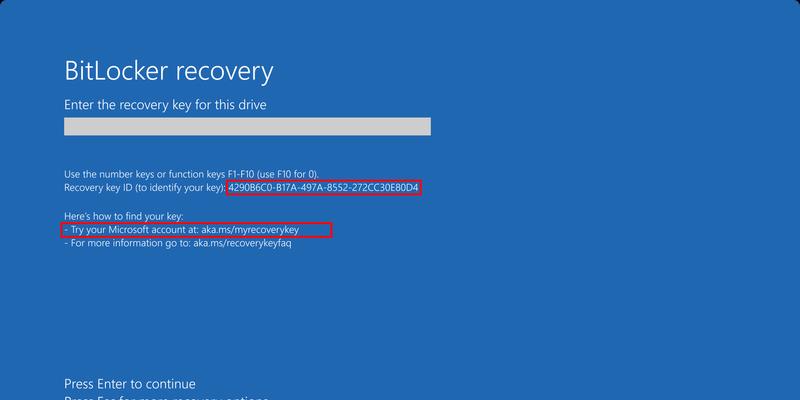
2.检查更新状态
在Windows更新设置页面,检查更新状态是否为“已禁用”。如果是,那么需要采取措施来恢复更新功能。
3.重新启用Windows更新服务
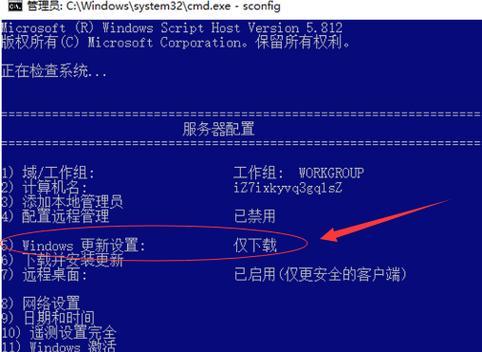
在Windows搜索栏中键入“服务”,然后点击“服务”应用程序,找到“Windows更新”服务。双击该服务,在属性对话框中将启动类型设置为“自动”,并点击“启动”。
4.清空软件分发文件夹
在开始菜单中键入“cmd”,右键点击“命令提示符”并选择以管理员身份运行。输入命令“netstopwuauserv”停止Windows更新服务。然后输入“ren%systemroot%\SoftwareDistributionSoftwareDistribution.old”重命名软件分发文件夹。最后再次输入命令“netstartwuauserv”启动更新服务。
5.检查安全软件设置
安全软件有时会阻止Windows更新的正常工作。确保安全软件没有将Windows更新列为受阻止的应用程序,并将其添加到白名单中。
6.禁用第三方服务和启动项
有些第三方服务和启动项可能会干扰Windows更新。通过打开任务管理器,禁用这些服务和启动项,然后尝试更新系统。
7.运行Windows更新故障排除工具
Windows操作系统提供了一个内置的故障排除工具,可以自动检测和修复与Windows更新相关的问题。打开“设置”,选择“更新和安全”,在“故障排除”选项卡中运行Windows更新故障排除工具。
8.检查系统日期和时间设置
不正确的系统日期和时间设置可能会导致Windows更新失败。确保系统日期和时间准确无误,并进行必要的更正。
9.手动下载和安装更新
如果以上方法都无效,可以尝试手动下载和安装Windows更新。通过访问Microsoft官方网站,找到适用于您的操作系统版本的最新更新,并手动下载和安装。
10.重置Windows更新组件
打开命令提示符,并以管理员身份运行。依次输入以下命令来重置Windows更新组件:netstopbits、netstopwuauserv、netstopappidsvc、netstopcryptsvc、ren%systemroot%\SoftwareDistributionSD.old、ren%systemroot%\system32\catroot2catroot2.old、netstartbits、netstartwuauserv、netstartappidsvc、netstartcryptsvc。
11.检查硬件驱动程序
有时不兼容的硬件驱动程序可能会导致Windows更新被禁用。确保所有硬件驱动程序都是最新的,并与Windows操作系统兼容。
12.执行系统文件检查
打开命令提示符,并以管理员身份运行。输入“sfc/scannow”命令,系统将自动扫描并修复损坏的系统文件。
13.创建新用户账户
如果以上方法都无效,可以尝试创建一个新的用户账户,并在新的账户下进行Windows更新。
14.运行系统还原
如果您知道更新被禁用前的一个稳定时间点,可以尝试运行系统还原来恢复到该时间点。打开“控制面板”,选择“恢复”,然后点击“打开系统还原”。
15.寻求专业帮助
如果您尝试了以上所有方法仍然无法恢复Windows更新功能,那么建议寻求专业帮助,如联系微软客服或电脑维修专家。
通过本文提供的方法,您应该能够解决Windows更新被禁用的问题。如果您遇到其他故障或问题,请参考相关故障排除指南或寻求专业帮助。记住,定期更新Windows操作系统是保持系统安全和性能的重要步骤。